Kako omogućiti "Flash Player" u Google Chromeu: savjeti i trikovi
Softver možda neće raditi u normalnom načinu bez dodatnih programa i uslužnih programa. Na primjer, preglednici ne mogu prepoznati video i audio ako im nedostaje jedna aplikacija. Zove se FlashPlayer. Gotovo svaki korisnik interneta je upoznat s ovom komponentom. Ali kako uključiti "Flash Player" u "Google Chrome"? Što je potrebno za to? Mogu li nekako ažurirati ovaj softver s minimalnim gubicima? Koje su najčešće pogreške s kojima se korisnici suočavaju?
sadržaj
opis
Prvi korak je razumjeti što je Flash Player. Možda će to lako učiniti bez njega? A ovdje ne. Kao što smo već rekli, ovaj je uslužni program potreban za ispravan rad preglednika s grafičkim podacima. I uz glazbu. Bez "Flash Player" nećete moći gledati videozapis niti slušati pjesmu. Ovo je normalno.
Idealno, ova aplikacija treba biti na svim računalima. A s vremena na vrijeme treba ažurirati. Kako omogućiti Flash Player u pregledniku Google Chrome? Gdje početi?
preuzimanje
Počnimo s preuzimanjem odgovarajućeg uslužnog programa na računalo. Ovo je najjednostavniji postupak svih postojećih.
Korisniku će trebati:
- Otvorite web mjesto "Adob".
- Pronađite Flash Player.
- Odaberite verziju operacijskog sustava.
- Kliknite gumb "Preuzmi".
Započinje preuzimanje instalacijskog programa. Obično ova operacija traje nekoliko sekundi. Na stranicu za preuzimanje programa možete pristupiti otvaranjem bilo kojeg videozapisa u pregledniku. Zatim će prozor pročitati "Download" Flash Player "". Nakon što kliknete na njega, korisnik će se prebaciti na stranicu za preuzimanje korisnosti.
instalacija
Kako omogućiti Flash Player u pregledniku Google Chrome? Nakon preuzimanja najnovije verzije programa, možete nastaviti s instalacijom.
To će zahtijevati:
- Zatvorite preglednik.
- Onemogući antivirusni i vatrozid. Ovaj je korak opcionalan, ali će ukloniti probleme s instaliranjem softvera.
- Pokrenite prethodno učitani inicijalizator.
- Slijedite upute čarobnjaka za instalaciju kako biste dovršili postupak.
Možete pokrenuti preglednik i provjeriti je li FlashPlayer omogućen. Najvjerojatnije, nakon instalacije uslužni program se automatski aktivira. Ako se to ne dogodi, nemojte očajavati. Sada ćemo otkriti kako uključiti "Flash Player" u "Google Chrome".
Omogući putem adresne trake
Neki napredni korisnici omogućavaju i onemogućavaju dodatke pomoću adresne trake preglednika. Ova metoda uvelike ubrzava provedbu zadatka. Ipak, svi ne znaju za to.
Na računalu je instaliran "Flash Player" za "Google Chrome"? Zatim je omogućite sljedeće radnje:
- Otvorite preglednik.
- U adresnoj traci pišite o: // flags. Možete upotrijebiti adresu chrome: // plugins.
- Kliknite na "Enter".
- Pronađite željeni program na popisu koji se pojavljuje. Ako ne postoji, instalacija je pošla po zlu. U tom slučaju, morat ćete pokušati ponovno pokušati.
- Kliknite gumb "Omogući" u Flash Playeru. Ako je aplikacija omogućena, pod nazivom "Onemogući" pojavljuje se kontrola.
Učinjeno je! Zapravo, ovo nije jedino rješenje zadatka. Postoji još jedna metoda koja će vam pomoći aktivirati "Adobe Flash Player".
Preko izbornika
Koji? Kako omogućiti Flash Player u pregledniku Google Chrome? To možete učiniti pomoću postavki izbornika preglednika. Samo u slučaju Chromea, postupak pronalaženja spomenute prijave malo je zbunjujuće.
To se svodi na sljedeće radnje:
- Prijavite se u preglednik.
- Kliknite na gumb sa slikom od 3 boda. Nalazi se u gornjem kutu aplikacije, s desne strane aplikacije.
- Kliknite na liniju "Postavke".
- Odaberite izbornik "Prikaži napredne postavke".
- Kliknite na kontrolu "Postavke sadržaja ...".
- U odjeljku Blokiraj potvrdite okvir opcije "Omogući Flash Player".
- Kliknite "Gotovo".
Ova metoda omogućuje ispravljanje pogreške kada je uključen "Flash Player", video i glazba i dalje ne rade.
ažuriranje
Već su nam poznate glavne tajne teme. Sada možete naučiti ne tako važne trikove. Ažuriranje "Flash Player" u "Google Chromeu" nije teško. Obično sam sustav predlaže da ovo učini. Sve što ostaje korisniku je da se slažete s preuzimanjem najnovije verzije softvera i pričekajte da se rad dovrši.
Ručno ažuriranje je sljedeće:
- Idite na get.adobe.com/flashplayer.
- Kliknite na liniju "Modul sustava".
- Odbiti ili prihvatiti instaliranje dodatnog softvera.
- Klikom na stavku izbornika "Instaliraj sada".
Zatim će operacija biti smanjena na normalnu inicijalizaciju programa. Poželjno je prethodno riješiti staru verziju "Flash Playera". Ovo je izuzetno važno za Google Chrome i druge preglednike. Inače, sukobi softvera nisu isključeni.
uklanjanje
Jasno je kako uključiti "Adobe Flash Player". Što ako sam morao odspojiti ovu aplikaciju?
Pod sličnim okolnostima, morate slijediti iste upute kao i kada uključite softver. Uklanjanje aplikacije svodi se na sljedeće postupke:
- Otvorite "Start" - "Upravljačka ploča".
- Kliknite "Dodaj ili ukloni programe".
- Odaberite "Deinstaliraj aplikacije".
- Pronađite na izborniku za prikaz Adobe Flash Player.
- Odaberite odgovarajuću liniju i kliknite stavku "Izbriši".
- Slijedite upute na zaslonu kako biste dovršili postupak.
U pravilu, ovi će koraci pomoći da se riješite spomenutog softvera. U stvarnosti, sve je jednostavnije nego što se čini.
neuspjeh
Jasno je kako uključiti "Flash Player" u "Google Chrome". A što ako je bilo kakav neuspjeh u programu?
Možete:
- Ažurirajte Flash Player
- onemogućiti i ponovo omogućiti uslužni program;
- odbiti jednu verziju dodatka (ako se ispostavilo da postoji nekoliko);
- osvježite stranicu.
Obično jednokratni kvarovi ne bi trebali izazvati zabrinutost. I oni su ispravljeni ažuriranje stranice ili ponovno pokretanje preglednika. U suprotnom, nećete morati ponovo instalirati FlashPlayer, već Google Chrome u cjelini.
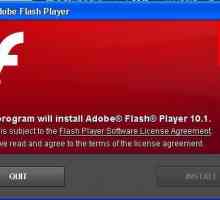 Zašto flash player ne radi u `Yandex Browseru`?
Zašto flash player ne radi u `Yandex Browseru`?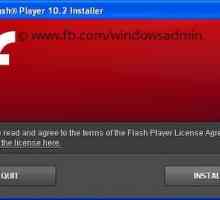 Kako ažurirati `Ado Flash Player` u sustavu?
Kako ažurirati `Ado Flash Player` u sustavu? Kako preuzeti Flash player za Android
Kako preuzeti Flash player za Android Kako instalirati "Adobe Flash Player". Kako instalirati najnoviji "Adobe Flash…
Kako instalirati "Adobe Flash Player". Kako instalirati najnoviji "Adobe Flash…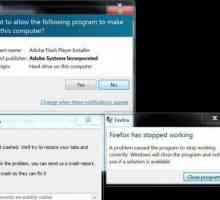 Kako omogućiti Adobe Flash Player?
Kako omogućiti Adobe Flash Player?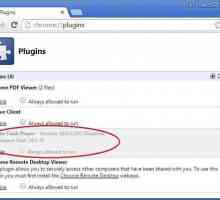 U `Chromeu` ne radi `Flash Player` - što da radim? Uzroci i rješenja problema
U `Chromeu` ne radi `Flash Player` - što da radim? Uzroci i rješenja problema Kako omogućiti Flash player u Yandex pregledniku? Instalacija, ažuriranje
Kako omogućiti Flash player u Yandex pregledniku? Instalacija, ažuriranje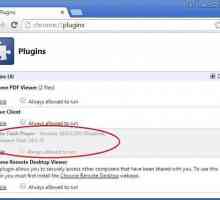 Kako pokrenuti Adobe Flash Player: savjeti i trikovi
Kako pokrenuti Adobe Flash Player: savjeti i trikovi Kako omogućiti Flash Player u Yandex.Browser: savjeti, preporuke, upute
Kako omogućiti Flash Player u Yandex.Browser: savjeti, preporuke, upute Zašto "Flash Player" ne radi u Opera i drugim preglednicima: savjeti za rješavanje…
Zašto "Flash Player" ne radi u Opera i drugim preglednicima: savjeti za rješavanje… Dodaci za preglednik: Adobe Flash Player. Omogući, ažuriraj, izbriši - kako?
Dodaci za preglednik: Adobe Flash Player. Omogući, ažuriraj, izbriši - kako?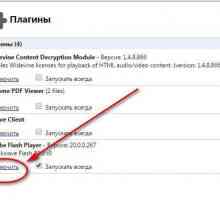 Kako omogućiti Adobe Flash Player u Yandex dodatcima ili sve o radu s modulom
Kako omogućiti Adobe Flash Player u Yandex dodatcima ili sve o radu s modulom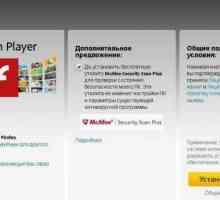 Adobe Flash Player: ažuriranje besplatno ili Sve o instaliranju aplikacije na računalo
Adobe Flash Player: ažuriranje besplatno ili Sve o instaliranju aplikacije na računalo Adobe Flash Player: što učiniti?
Adobe Flash Player: što učiniti?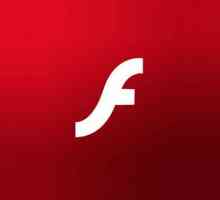 Pojedinosti o tome kako omogućiti "Flash Player" u Yandexu. Brauzere`
Pojedinosti o tome kako omogućiti "Flash Player" u Yandexu. Brauzere` Pojedinosti o ažuriranju Flash Playera na računalu
Pojedinosti o ažuriranju Flash Playera na računalu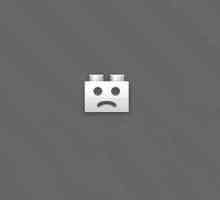 Google Chrome - plug-in sudar
Google Chrome - plug-in sudar Kako preuzeti i instalirati ažuriranje Flash Playera
Kako preuzeti i instalirati ažuriranje Flash Playera Što trebam učiniti ako flash player ne radi?
Što trebam učiniti ako flash player ne radi? Kako ažurirati Flash player na Google Chrome automatski i ručno
Kako ažurirati Flash player na Google Chrome automatski i ručno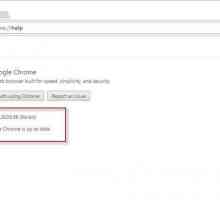 Kako mogu potpuno ažurirati Google Chrome?
Kako mogu potpuno ažurirati Google Chrome?
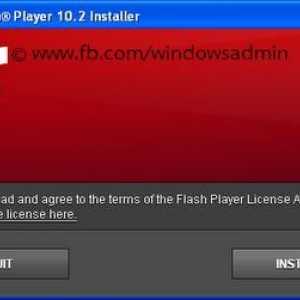 Kako ažurirati `Ado Flash Player` u sustavu?
Kako ažurirati `Ado Flash Player` u sustavu? Kako preuzeti Flash player za Android
Kako preuzeti Flash player za Android Kako instalirati "Adobe Flash Player". Kako instalirati najnoviji "Adobe Flash…
Kako instalirati "Adobe Flash Player". Kako instalirati najnoviji "Adobe Flash…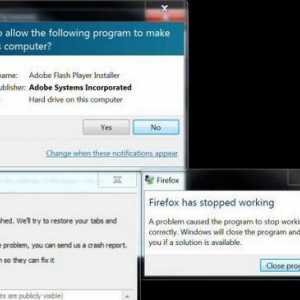 Kako omogućiti Adobe Flash Player?
Kako omogućiti Adobe Flash Player?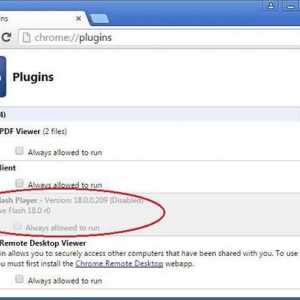 U `Chromeu` ne radi `Flash Player` - što da radim? Uzroci i rješenja problema
U `Chromeu` ne radi `Flash Player` - što da radim? Uzroci i rješenja problema Kako omogućiti Flash player u Yandex pregledniku? Instalacija, ažuriranje
Kako omogućiti Flash player u Yandex pregledniku? Instalacija, ažuriranje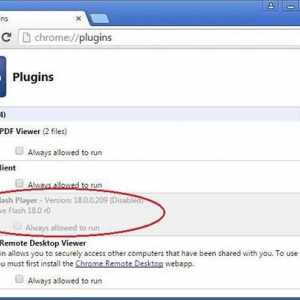 Kako pokrenuti Adobe Flash Player: savjeti i trikovi
Kako pokrenuti Adobe Flash Player: savjeti i trikovi Kako omogućiti Flash Player u Yandex.Browser: savjeti, preporuke, upute
Kako omogućiti Flash Player u Yandex.Browser: savjeti, preporuke, upute Zašto "Flash Player" ne radi u Opera i drugim preglednicima: savjeti za rješavanje…
Zašto "Flash Player" ne radi u Opera i drugim preglednicima: savjeti za rješavanje… Dodaci za preglednik: Adobe Flash Player. Omogući, ažuriraj, izbriši - kako?
Dodaci za preglednik: Adobe Flash Player. Omogući, ažuriraj, izbriši - kako?